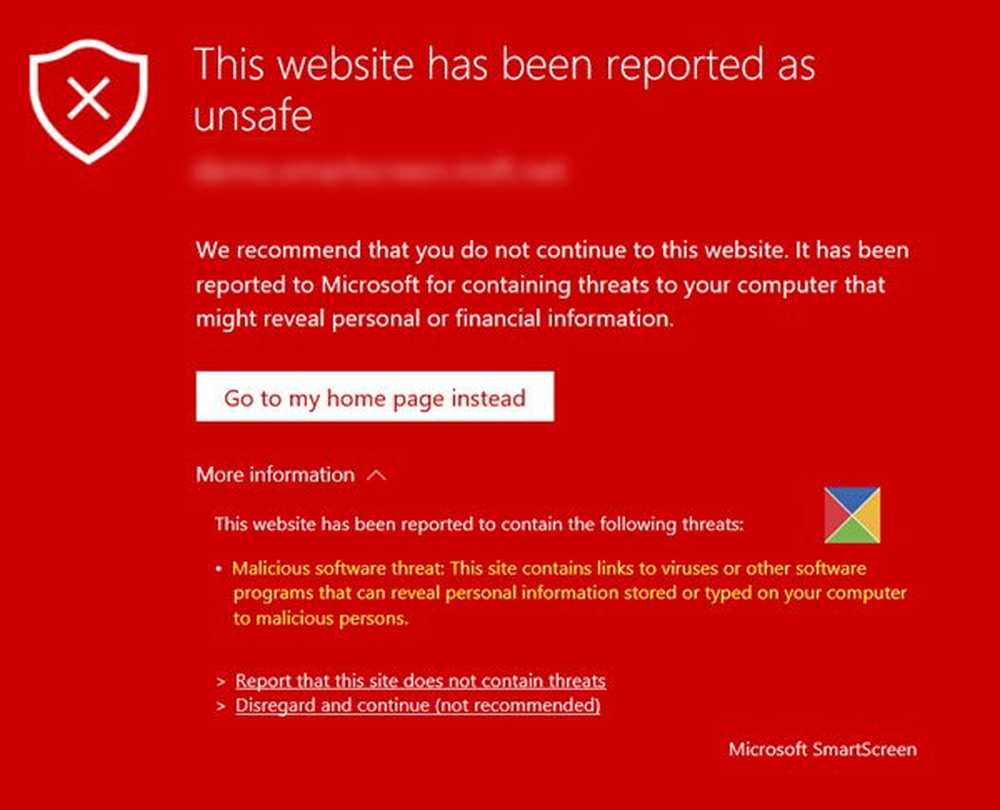Windows SmartScreen nu poate fi accesat chiar acum
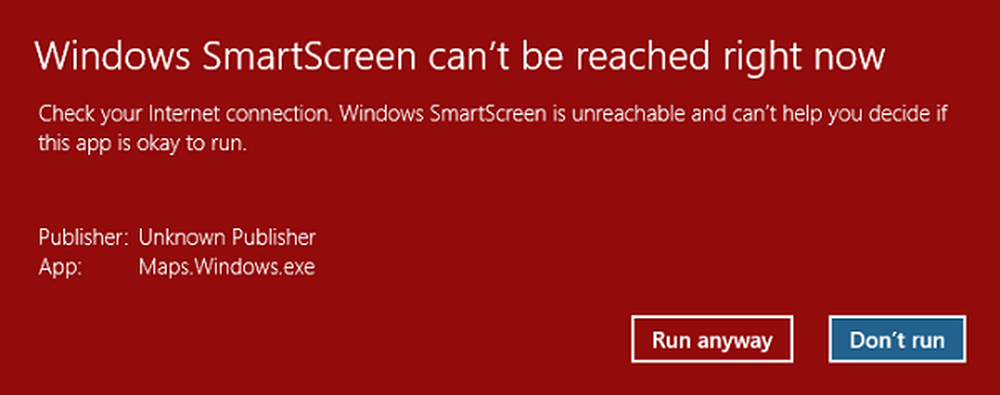
Cele mai multe atacuri cibernetice implică descărcarea unui software infectat în sistem. Malware-ul este deghizat ca o aplicație autentică și, prin urmare, mulți utilizatori de internet sunt înșelați să le descarce. Microsoft este conștient de acest lucru. Microsoft a introdus o caracteristică numită Windows SmartScreen pentru a preveni astfel de atacuri.
Filtrul Windows SmartScreen oferă protecție Microsoft Edge și Internet Explorer utilizatorii de atacuri bazate pe internet prin blocarea site-urilor malware, a atacurilor de tip phishing, a malware-ului conceput în mod social, a atacurilor de tip Drive-by-download, precum și a atacurilor web care exploatează vulnerabilitățile software și afișează avertismente pentru site-urile de înșelătorie Malvertising și Tech Support.
Windows SmartScreen nu poate fi accesat chiar acum
Windows SmartScreen poate bloca orice aplicație sau link pe care le consideră suspect. Dar la timp puteți primi un mesaj, Windows SmartScreen nu poate fi accesat chiar acum. Dacă vedeți aceste mesaje, iată ce puteți face.

Dacă aveți încredere în site sau în aplicație, faceți clic pe Fugi oricum pentru a continua. Dacă aveți dubii, faceți clic pe Nu fugi. Dacă aveți nevoie să depanați acest lucru, urmați aceste sugestii.
1] Verificați conexiunea la Internet
Cel mai important - asigurați-vă că conexiunea dvs. Internet sau WiFi funcționează bine, deoarece SmartScreen necesită conectarea computerului la Internet pentru a funcționa. Dacă nu este conectat, acesta va afișa acest mesaj.
Un eveniment rar ar putea fi faptul că serverele Microsoft în sine sunt în jos, ca rezultat al căruia veți vedea acest mesaj. În acest caz, ar trebui să încercați după ceva timp.
2] Verificați setările SmartScreen
În Windows 10 v1703, deschideți Centrul de securitate Windows Defender> Controlul aplicațiilor și al browserului. Aici verificați dacă setările SmartScreen sunt setate la valorile implicite:
- Verificați aplicațiile și fișierele - Avertizare
- SmartScreen pentru Microsoft Edge - Avertizare
- SmartScreen pentru aplicațiile Magazin Windows - Avertizare.

Dacă utilizați versiuni anterioare de Windows, puteți configura setările filtrului SmartScreen introducând următoarele în caseta Run și apăsând Enter:
C: \ Windows \ System32 \ SmartScreenSettings.exe
3] Asigurați-vă că ferestre Smart Screen este activat
Această postare privind modul de dezactivare sau activare a filtrului SmartScreen vă va arăta cum să activați filtrul SmartScreen în Internet Explorer. Dacă filtrul SmartScreen este dezactivat, postul vă va arăta, de asemenea, cum să activați Filtrul SmartScreen utilizând Politica de grup sau Registrul.
Dacă utilizați Microsoft Edge, faceți clic pe deschiderea setărilor sale avansate și asigurați-vă că Windows Defender SmartScreen este activat.

4] Scanați Windows pentru virus
Ar putea fi faptul că filtrul Smart Screen a fost dezactivat de programele malware. Prin urmare, ar trebui să scanați computerul cu Windows Defender sau cu software-ul antivirus instalat.
Deși acești pași ar trebui să fie folositori în majoritatea cazurilor, în cazul în care nu rezolvă problema, vă recomand să așteptați și să încercați din nou a doua zi.
S-ar putea să doriți să citiți și aceste postări SmartScreen:- Filtrul SmartScreen nu poate verifica acest site web
- Cum să treceți de filtrul SmartScreen
- Preveniți ocolirea avertismentelor filtrului SmartScreen.